手書き入力IME+エディタの2つ入りアプリ『7notes with mazec』 x Nexus 6 試用レビュー
公開日:
:
最終更新日:2015/02/03
Android アプリ
この記事にはアフィリエイト広告・広告が含まれています。
過去にアマゾンで無料セールとなった手書き対応IME+手描き対応テキストエディタの2アプリを1つにした『7notes with mazec』が「手書き入力を強化した新製品」として配信されていたので手持ちの「Nexus 6」へインストール、テキスト変換などを含め実際に使えるか試した内容を記録します。

Nexus 6 x 『7notes with mazec』試用レビュー
今回、アマゾンのAndroid アプリストアで配信されている『7notes with mazec(New! 手書き入力を強化した新製品)』(記事投稿時980円)を Nexus 6 へインストールしました。
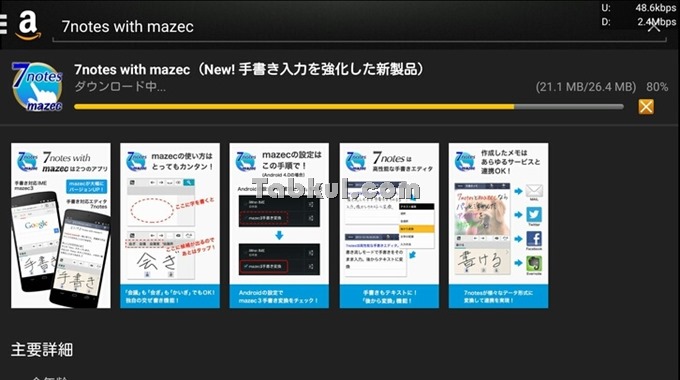
アプリのファイルサイズは26.4MB、Nexus 6 以外に Nexus 7 や Nexus 5 などにもインストール可能と表示されていました。
手書き入力IMEアプリ「mazec3」を試す
『7notes with mazec』を起動すると初期設定の画面が表示されました。はじめに他のアプリでも手書き入力が行えるようにIMEアプリ『mazec3』を設定します。
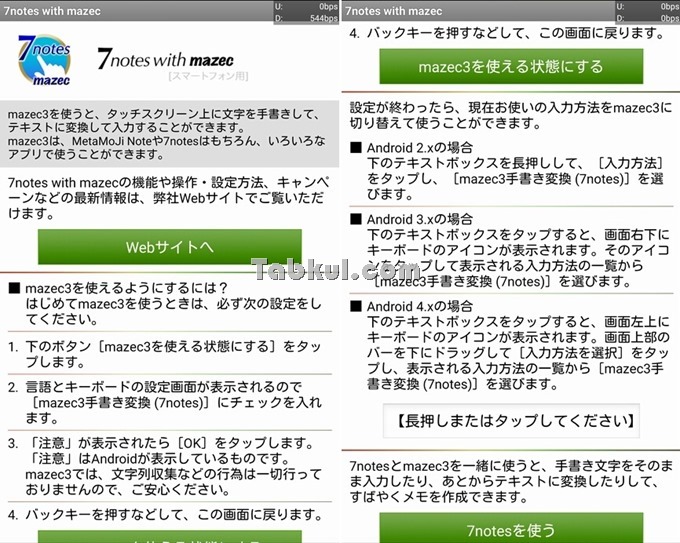
左図から右図へと下にスクロールした先の「mazec3を使える状態にする」を選択。
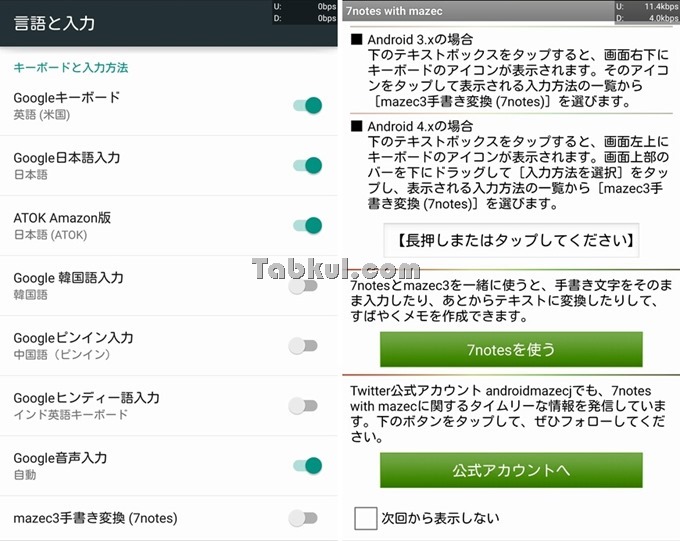
左図は Nexus 6 の[言語と入力]画面、何故かプリインストールされていて削除できない韓国語/中国語/インド英語の下に「mazec3手書き変換(7notes)」が追加されているので有効にして戻るボタンを選択。
右図はアプリ『7notes with mazec』に戻り下へスクロールした画面、[長押しまたはタップしてください]というテキストボックスで既存のキーボードから先ほど有効にした『mazec3』へ変更、手書き入力が行えるか試します。
『mazec3』の感想は後ほど。
手書き入力に対応するテキストエディタ「7notes」を試す
続いて一緒にインストールされるテキストエディタ『7notes』を試します。
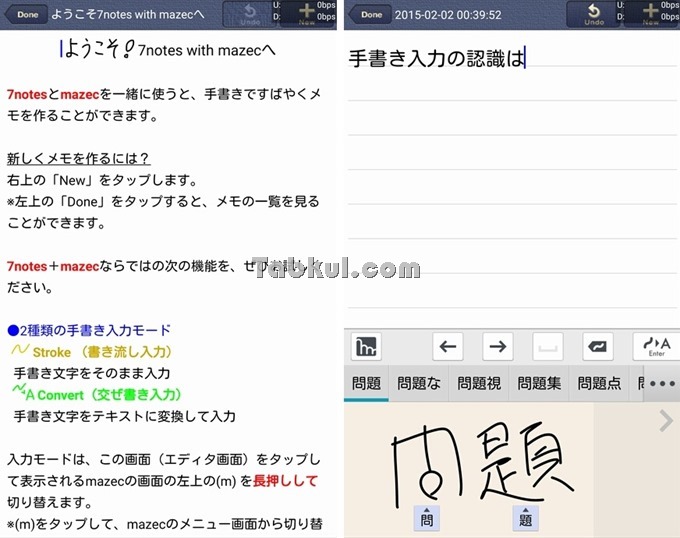
左図は『7notes』起動直後の画面で、手描きとテキスト変換にカラーを交えたサンプルとなっています。右図では新規作成ページに手書き入力を行っています。省略した漢字も問題なく認識されています。
手書き→テキスト変換を試す
これまでは手書きデータからテキスト候補を選ぶスタイルでしたが、今度は手書きデータをテキスト変換せずにエディタへ記録、後からテキストへ変換する機能を試します。
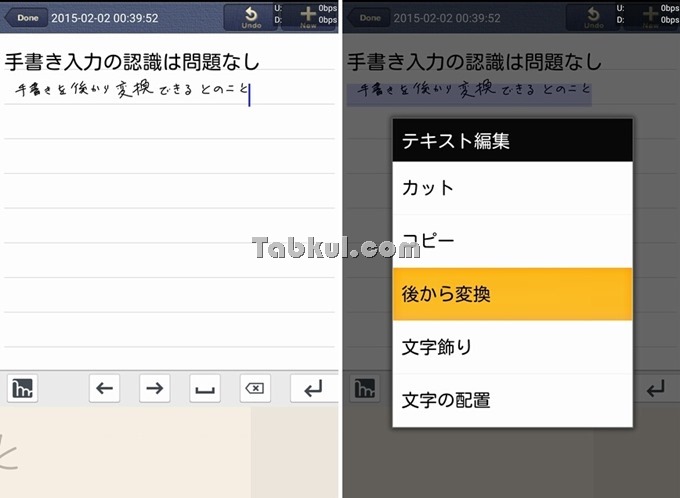
やはり新しい文章などにおいては手書きで直接入力するスタイルが(自分で読めれば)早く書けます。
手書きデータを書いたら、今度はテキストへ変換するため手書き文字をロングタップ、テキストに変換したい範囲を指定して再びタップすると右図の[テキスト編集]メニューが表示されます。ここで「後から変換」を選択。
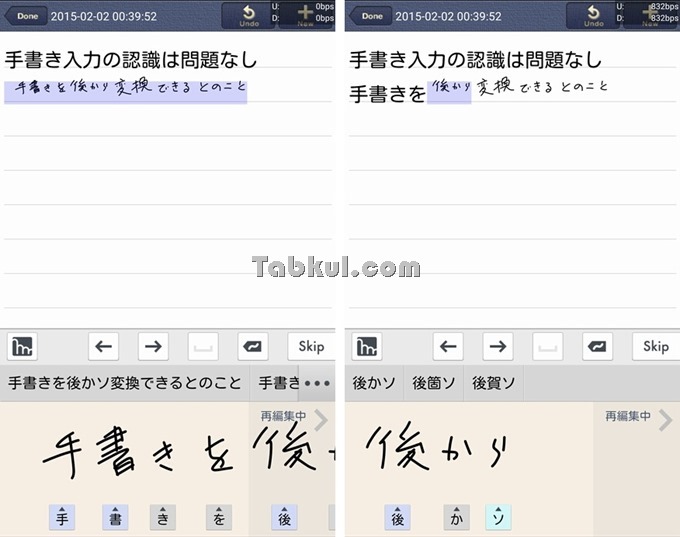
変換結果が一括で表示されるので問題なければ先へ進みますが、右図の最後に認識できない文字がありました。
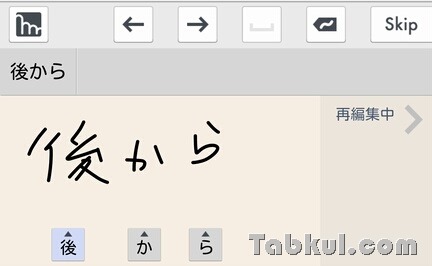
Skipの1つ左にあるボタンを押すと一筆ごとに手書きデータが削除されるので再び「ら」と手描き、認識されたら変換候補から文字をタップして確定します。
『7notes with mazec』の感想

『mazec3』はATOKのように予測候補に対応しているため同じような文章を作成するときは手書きすることなくタップ操作で一気に文字入力が行えます。完全に手書き限定というわけではないのでソフトキーボードに比べて入力スピードが遅くなるということはないと感じました。
ワコム搭載Windowsタブレット『VivoTab Note 8』の手書き入力に比べると「手のひら検知」などに対応していないため、紙のような感覚で画面に手を置いて書くということはできません。
それでも大画面スマートフォン「Nexus 6」で使う手書き入力はメモ帳の感覚に近く、Windowsタブレットより携帯性に優れています。また、英数字を交えた日本語を入力する時はソフトキー/音声入力を上回る力を発揮します。
略字の登録が便利
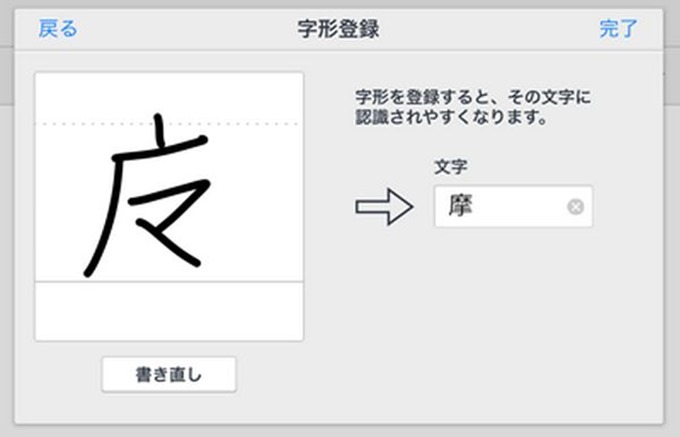
辞書機能では[単語登録]に加え、画数の多い漢字をオリジナルの略字で登録できる[字形学習機能]を新たに備えているのも大きな魅力です。
メモをとっている感じがステキ
メモをとる際、ソフトキーボードでは人の話を聞きながら目の前でケータイを触っているようにしか見えませんが『mazec3』であればスタイラスペンで真面目に記録しているように演出できるのでビジネス用途で使えると思いました。
他のテキストエディタと共存できる
『mazec3』はIMEアプリなので「Jota+」など他のテキストエディタでも手書き→テキスト入力変換が行えます。既に手放せないテキストエディタがあるユーザは『mazec3』があれば満足できる手書き環境が入手できるのではないでしょうか。
ATOKと「mazec3」のIME使い分け
過去記事「Android文書作成の強力タッグ、「ATOK」+「音声入力まっしゅ」が実用的だった話」に書いた後も音声入力を頻繁に利用していますが、この「音声入力まっしゅ」はATOKだけでなく『mazec3』でも使えるので片手しか使えない時はATOK、両手が使える時は『mazec3』といった使い分けになりそうです。
もともとソフトキーの入力が苦手なので「ATOK」より手書き入力『mazec3』の方が使いやすく感じました。スタイラスペン次第では音声入力を超えるのではないかと期待しています。(音声入力は言い直しが辛いので、、、)
7notes with mazecは体験版あり
『7notes with mazec』は有料版だけでなく、無料の体験版アプリも用意されています。しかし、妙なことにアマゾンでは体験版がKindle限定で、有料版がKindle向けとNexus 6 などのAndroid端末向けにわかれています。そのため、Nexus シリーズで試したい時はGoogle Play版の体験版をインストール、もし使えそうでAmazonコインが余っていればアマゾンの有料版を購入するのが良いと思われます。
(追記:2015年2月3日)
久しぶりにAndroidスタイラスを探しました。

気付けばブログ執筆そのものがライフワーク。ども、タブクル管理人です。
かつて夢見た「タブレットやスマホを操り、生産的な活動をする未来」。最近は、その実現を加速させるAIに夢中です。AIは思考力を奪うという意見もありますが「どう使うか、どんな指示を出すか」と、以前より思考力が試される時代の幕開けだと思います。





















